IPhoneのモバイルデータ統計を自動的にリセットする方法

iPhoneのモバイルデータ統計を自動的にリセットする方法について詳しく解説します。ショートカットを利用して手間を省きましょう。
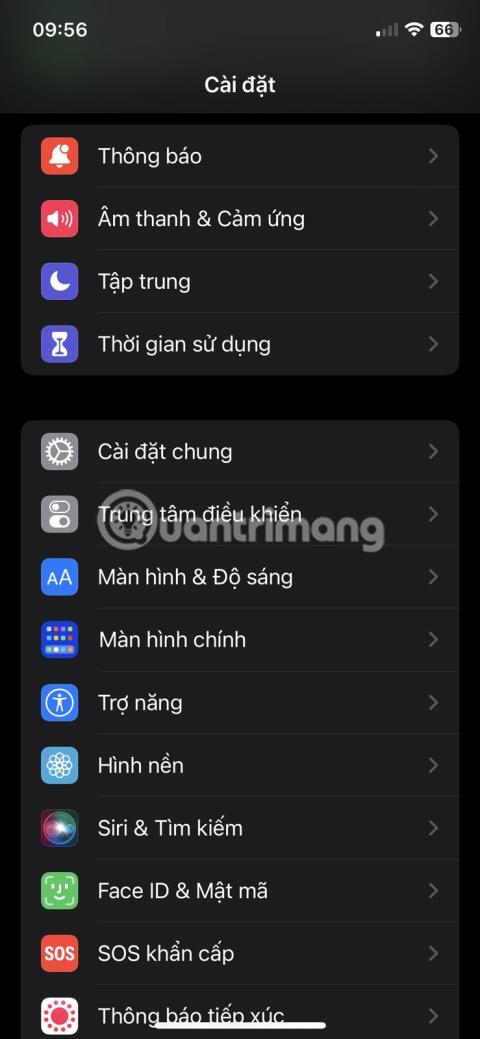
iPhone に最近の通話が表示されませんか?これは、特に重要な通話をすべて追跡する必要がある場合には、煩わしい場合があります。
諦める前に、iPhone に最近の通話や不在着信が表示されない場合に試せる解決策をいくつか紹介します。
1. 正しい日付と時刻を設定します
日付と時刻が正しくないなどの小さな問題でも、現在発生している問題を含め、さまざまな問題を引き起こす可能性があります。したがって、iPhone に正しい日付と時刻が表示されていることを確認してください。
iPhone で正しい日付と時刻を手動で設定するには、次の手順に従います。
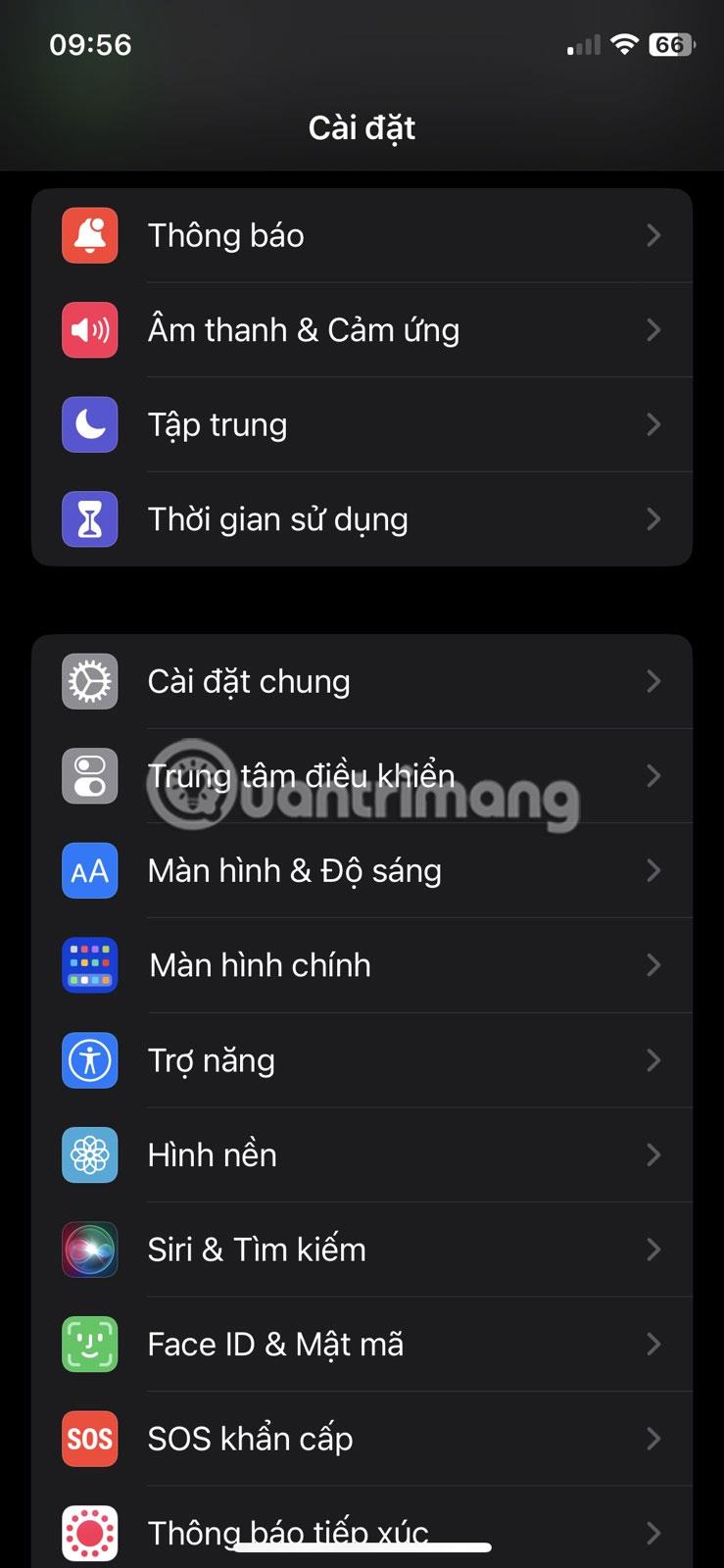


iPhoneで正しい日付と時刻を設定する
されております!それでも問題が解決しない場合は、次のトラブルシューティングの手順に進みます。
2. iPhoneのネットワーク設定をリセットする
通話履歴を表示できない場合は、iPhone のネットワーク設定をリセットすることもできます。その方法は次のとおりです。
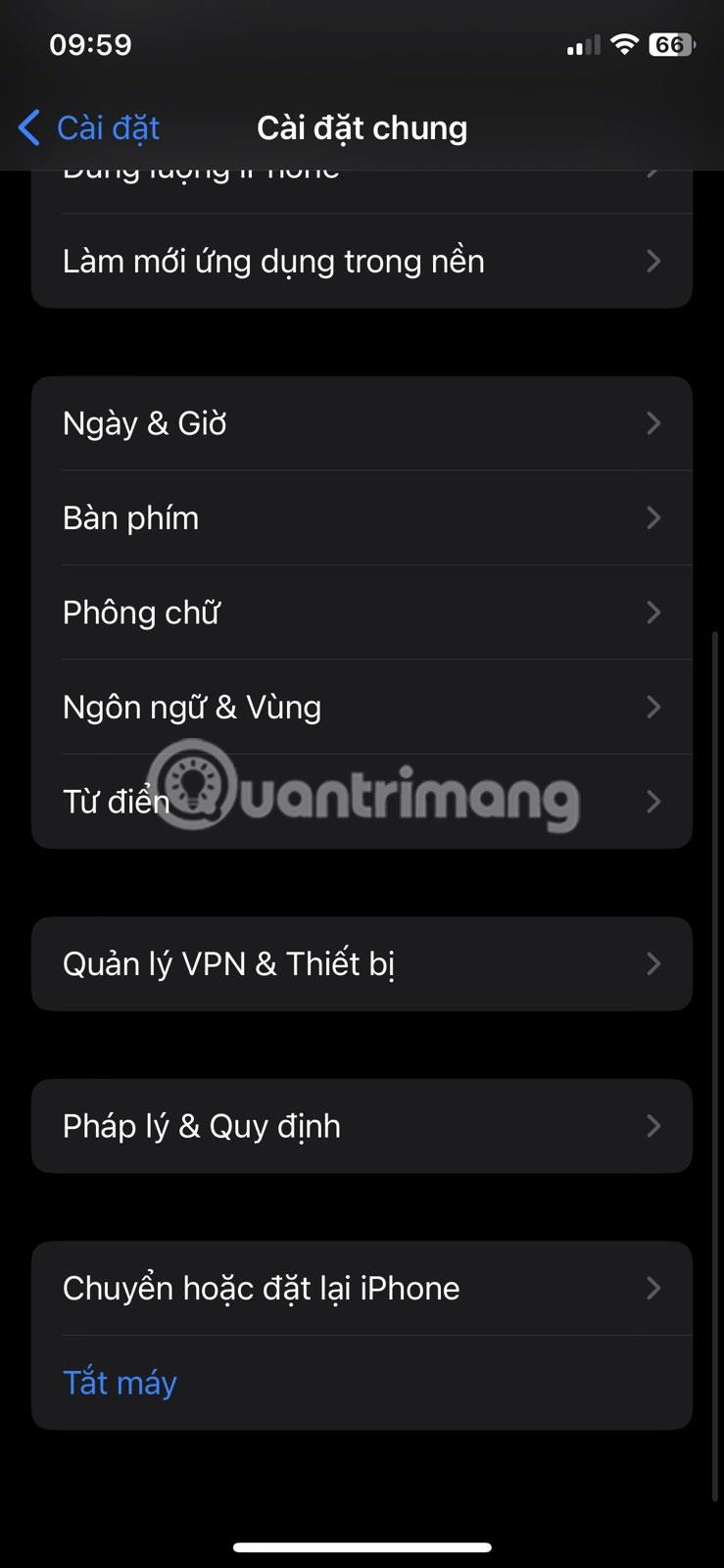
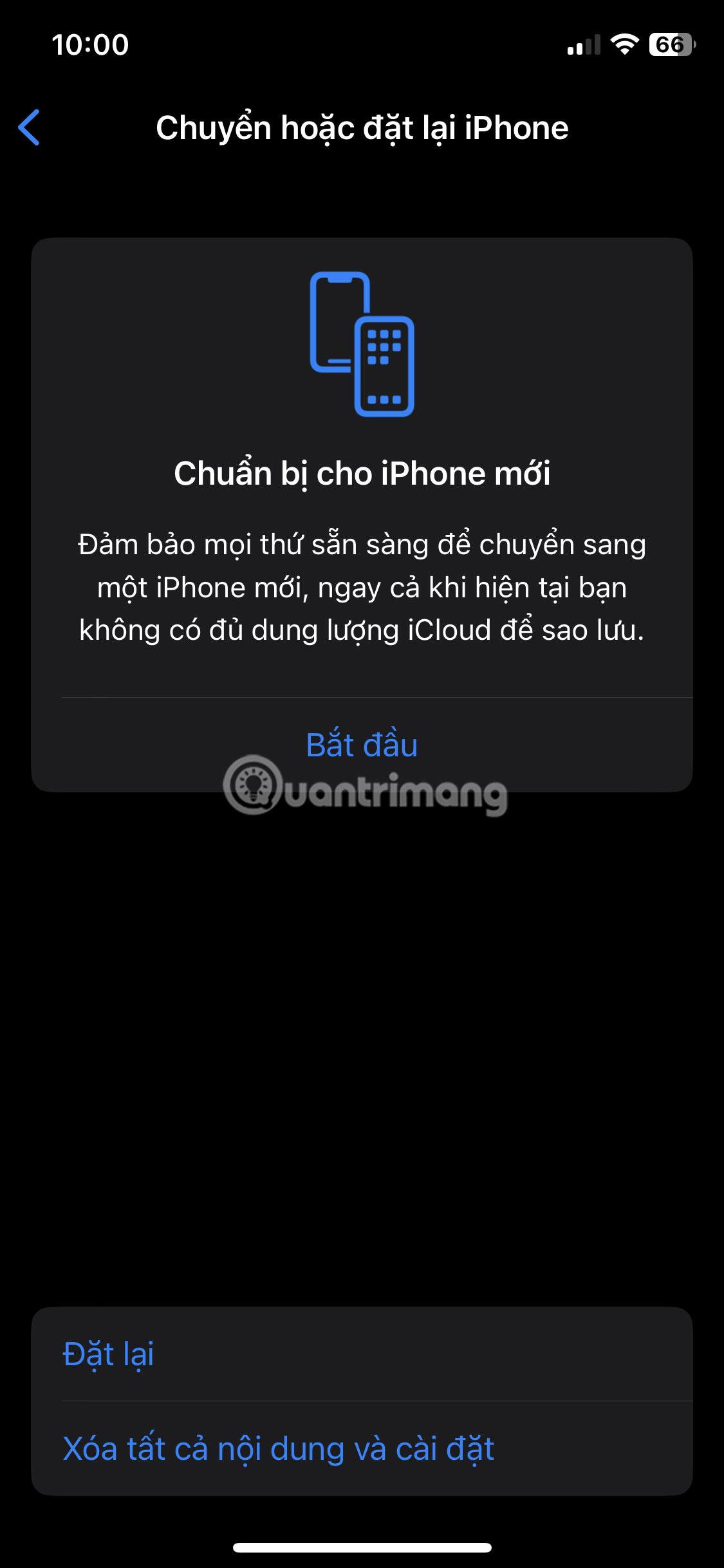
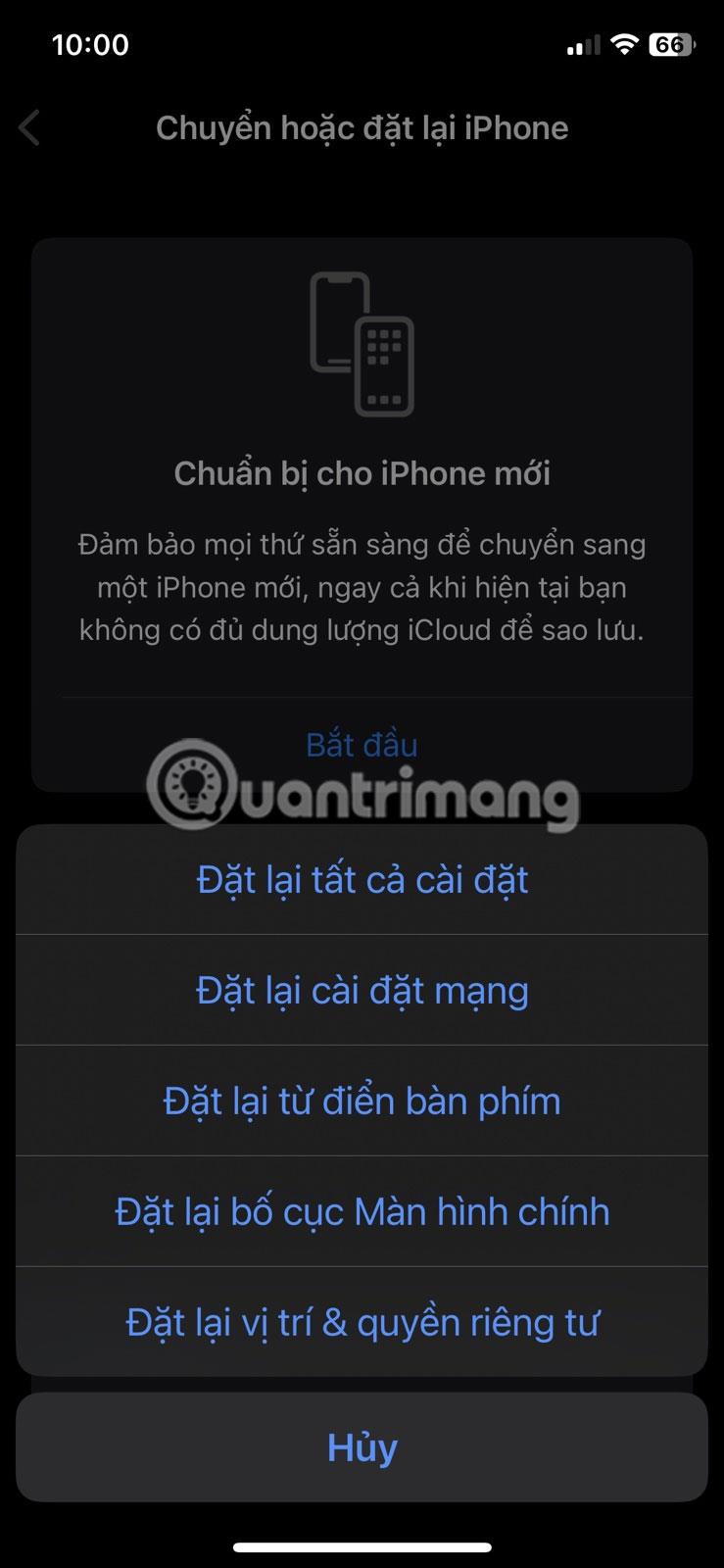

iPhoneのネットワーク設定をリセットする
iPhone のネットワーク設定がリセットされます。完了したら、問題が引き続き発生するかどうかを確認してください。
3.iPhoneを再起動します
ネットワーク設定をリセットしても問題が解決しない場合は、iPhone を再起動してみてください。バグや不具合により、通話記録などの機能に問題が発生することがあります。 iPhone を再起動すると、エラーや不具合が解消され、すべてが再びスムーズに動作するようになります。
ただし、iPhone には専用の再起動オプションがありません。したがって、再起動するには、iPhone の電源を手動でオフにしてからオンにする必要があります。
4.iPhoneをアップデートする
Apple は、新しい機能を追加したりバグを修正したりするためのソフトウェア アップデートを定期的にリリースします。古いバージョンの iOS を使用しているために iPhone に最近の通話が表示されない場合は、最新のソフトウェア アップデートをダウンロードすることで問題を解決できます。
iPhone を更新するには、[設定] を開き、[一般] > [ソフトウェア アップデート]に移動します。 iPhone は Apple のサーバーにアップデートがないかチェックします。アップデートが利用可能な場合は、「ダウンロードしてインストール」をタップします。
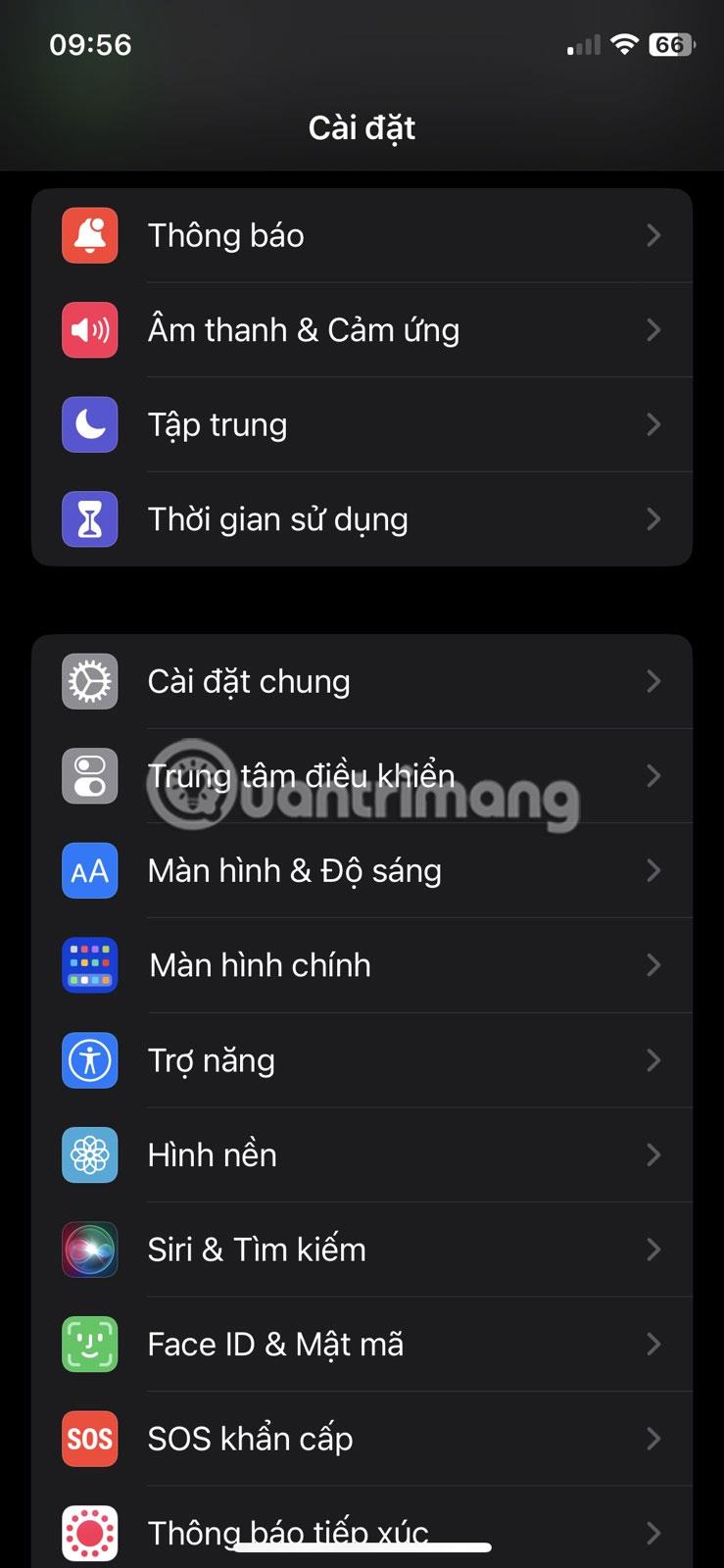
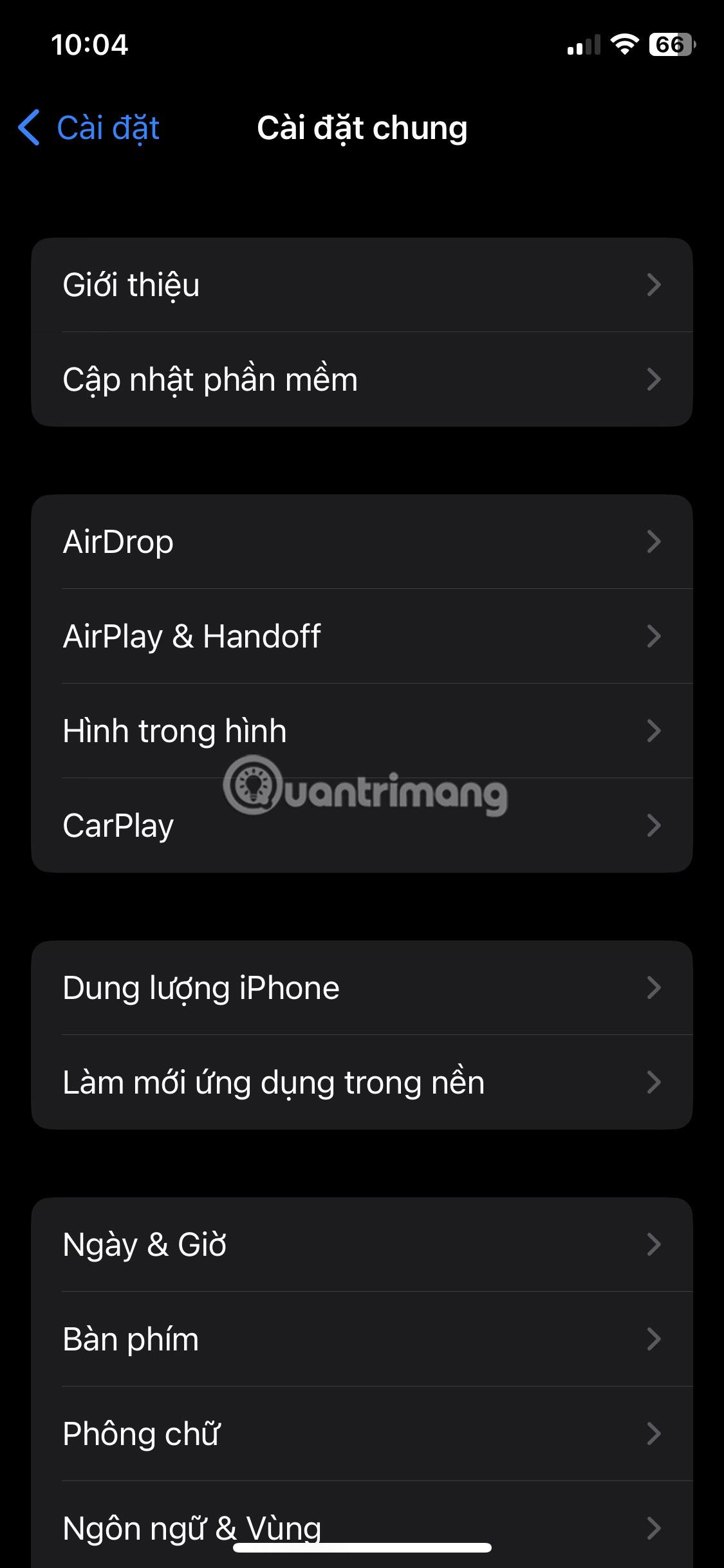
iPhoneをアップデートする
更新のサイズによっては、更新プロセスに時間がかかる場合があります。ただし、アップデートが完了すると、問題は解決されます。
iPhone にはさまざまな機能が備わっていますが、その主な機能はやはり電話をかけることです。そのため、iPhone に最近の通話が正しく表示されないと、非常にイライラすることがあります。幸いなことに、この一般的な問題は上記の解決策ですぐに解決できます。
iPhoneのモバイルデータ統計を自動的にリセットする方法について詳しく解説します。ショートカットを利用して手間を省きましょう。
Zen Flip Clock アプリケーションは、iPhoneユーザーがフリップ時計を簡単に設定するための優れたオプションを提供します。
サッカー愛好家なら、このライブアクティビティ機能を活用し、iPhoneのロック画面に2022年ワールドカップのスコアを表示する方法をチェックしましょう。
初めての iPhone にインストールした最初の iOS アプリが何だったのか気になりますか?この記事では、その確認方法を詳しく解説します。
Apple がリリースしたばかりの iOS 16 バージョンには興味深い機能がたくさんありますが、Android で見たことのある機能もいくつかあります。
この記事では、iPhoneでビデオを自動的に繰り返す方法を詳しく解説します。ループ再生の手順を簡潔に説明し、便利なヒントも紹介します。
この記事では、iPadのNoteアプリで手書きのメモをコピーして貼り付ける最も簡単な方法を紹介します。iPadを使って手書きをデジタル化する方法を学びましょう。
iPhoneのメモに署名を挿入する方法をご紹介します。この機能は文書の保護に役立ち、コンテンツの盗用を防ぎます。
iPhoneでイベントカレンダーをロック画面に表示し、必要なときに簡単に確認できる方法を紹介します。今後のスケジュールを忘れないために、カレンダーのアプリケーションを活用しましょう。
iPad用Safariブラウザで、お気に入りバーを簡単に管理する方法について詳しく説明します。お気に入りバーを表示することで、ウェブサイトへのアクセスがより便利になります。








